Kaip gauti „Disney Plus“ per „Apple TV“.
„Disney“, „Marvel“, „Star Wars“, „Pixar“ ir kt. gerbėjams nėra geresnės vaizdo transliacijos paslaugos nei „Disney Plus“. Jei daug transliuojate naudodami Apple TV, nesunku gauti Disney Plus per Apple TV.
Kaip gauti „Disney Plus“ per „Apple TV“: gaukite programą
„Disney+“ gavimas „Apple TV“ yra paprastas, dviejų etapų procesas (nors kiekvienas iš šių veiksmų turi kelis veiksmus, pvz. pamatysime): turite pridėti „Disney Plus“ prie savo „Apple TV“ ir prisijungti prie savo paskyros arba pradėti nemokamą teismo procesas. Pradėkime atsisiųsdami „Disney Plus“ atlikdami šiuos veiksmus:
-
Savo Apple TV naudokite „Siri“ nuotolinio valdymo pultas atidaryti Apple TV App Store.

-
„Disney Plus“ gali būti rodomas pagrindiniame ekrane arba jums gali tekti jo ieškoti ar naršyti. Bet kuriuo atveju, kai rasite programą, spustelėkite ją.
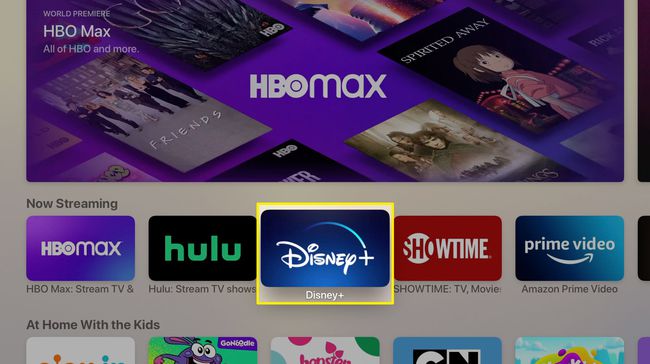
-
Spustelėkite Gauk mygtuką, kad atsisiųstumėte „Disney+“.

Atsižvelgiant į nustatymus, galite gauti patvirtinimo ekraną, kuriame bus klausiama, ar norite atsisiųsti programą. Spustelėkite Gauk tęsti.
-
„Disney+“ atsisiųs. Kiek tai trunka, priklauso nuo jūsų interneto ryšio greitis, tačiau daugeliu atvejų tikimasi, kad tai užtruks vos kelias sekundes. Kai jis atsisiunčiamas, Gauk mygtukas pasikeičia į Atviras. Spustelėkite Atviras.
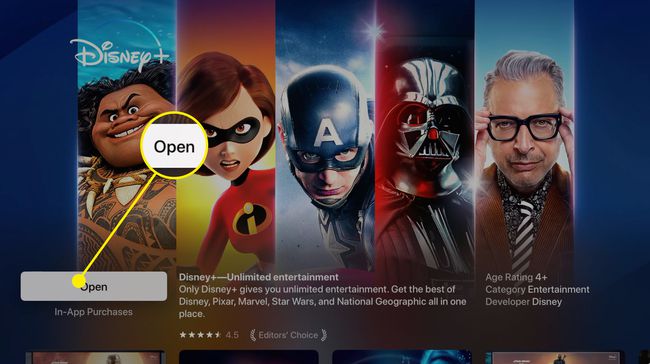
„Disney Plus“ programa paleidžiama ir esate pasiruošę pereiti prie kito žingsnio.
Šiame etape turite prisijungti naudodami „Disney Plus“ paskyrą, kurią jau sukūrėte, arba užsiprenumeruoti paslaugą ir susikurti paskyrą.
Jei jau susikūrėte paskyrą ir jau turite „Disney+“ prenumeratą, spustelėkite Prisijungti, įveskite el. pašto adresą ir slaptažodį, kuriuos naudojate „Disney+“ paskyroje, tada spustelėkite Tęsti.
Kaip gauti „Disney Plus“ per „Apple TV“: prenumeruokite
Jei dar neturite „Disney Plus“ paskyros, galite užsiprenumeruoti tiesiogiai „Apple TV“ naudodami pirkiniai programoje. Kai tai padarysite, jūsų mėnesinė „Disney Plus“ prenumerata bus apmokestinta bet kuo kredito ar debeto kortelę, kurią turite savo Apple ID. Norėdami užsiprenumeruoti „Disney Plus“ „Apple TV“, atlikite šiuos veiksmus:
-
Įdiegę Disney+ ir atidarę, spustelėkite Pradėkite nemokamą bandomąją versiją.
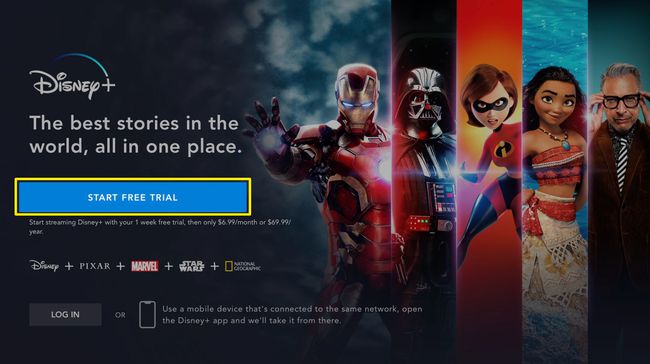
-
Įveskite el. pašto adresą, kurį norite naudoti savo Disney+ paskyrai, ir spustelėkite Sutinku & Tęsti.

-
Įveskite slaptažodį, kurį norite naudoti „Disney+“ paskyroje, ir spustelėkite Tęsti.

Spalvota juosta virš slaptažodžio nurodo, kaip saugus slaptažodis. Kuo ilgesnė juosta ir kuo daugiau žalios spalvos, tuo geresnis jūsų slaptažodis.
-
Spustelėkite Registruotis.
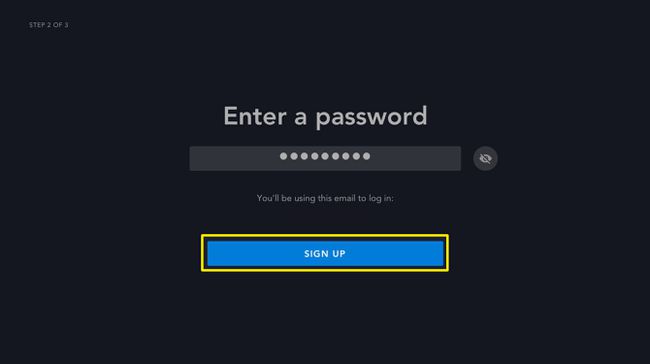
-
Pasirinkite arba a kas mėnesį arba metinis prenumerata (tai leidžia sutaupyti, nes mokate už visus metus iš anksto) ir spustelėkite savo pasirinkimą.

-
Patvirtinkite, kad norite prenumeruoti ir gauti sąskaitą po vienos savaitės nemokamo bandomojo laikotarpio, spustelėdami Tęsti ir tada spustelėdami Gerai.
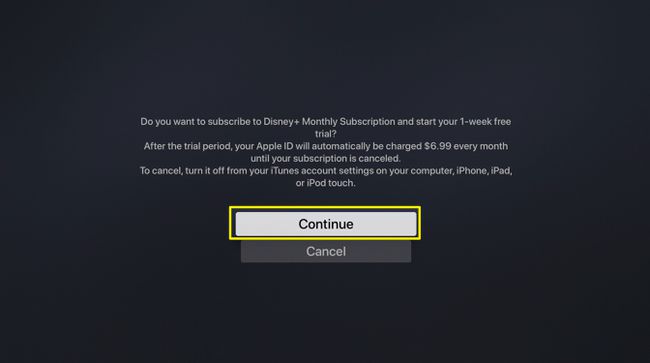
-
Kai jūsų prenumerata bus patvirtinta, spustelėkite Pradėkite transliuoti „Disney+“. ir būsite nukreipti į pagrindinį ekraną. Iš ten galite naršyti ir ieškoti turinio ir pradėkite mėgautis „Disney+“..

